使用树莓派搭建OSMC家庭影院
手上有一台Raspberry Pi 3 ,为了避免吃灰,还是折腾一下好了。
选个系统安装一下,经过长时间的纠结
选择了 OSMC,还是插电视用吧。
安装OSMC 系统
在 osmc官网先下载镜像
因为是在 win 下干活的,所以用的是 win32diskimager
直接选择 osmc img文件烧录就行了。
整个过程都是自动的,完成之后就会进入 系统了
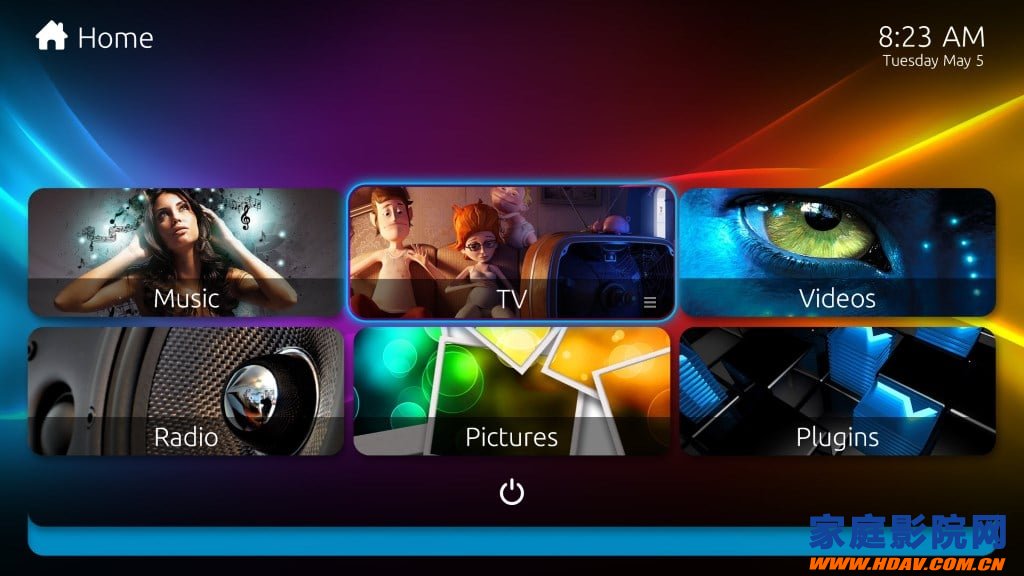
修改系统语言为中文
找到 system–>settings–>apparence–>skin,把 fonts 改成 Arial based;
找到 skin 下面的 international,把 language 改成 Chinese; 一定要先修改字体,否则的话切换成中文之后会乱码。
不识别NTFS硬盘
系统安上了,也有中文了,手里移动硬盘插上去,准备看电影了。 但是插上去死活没反应,我硬盘不是坏了吧。 Google 老师告诉我,OSMC 不认识我的硬盘。(不识别NTFS硬盘)
安装 ntfs-3g ,让系统支持NTFS硬盘 sudo apt-get install ntfs-3g 安装完成之后重启
查看插入的硬盘对应的分区名称 sudo fdisk -l | grep NTFS 我硬盘里放电影的分区 对应的是 /dev/sda2
挂在指定的分区到系统 把硬盘分区挂在到指定的文件夹(可以新建) 比如我就新建了一个文件夹 叫 Movies
sudo mount -t ntfs-3g /dev/sda2 /home/osmc/Movies 现在应该可以愉快地观看硬盘的视频了。
开机自动挂在硬盘
但是每次重启都发现 硬盘又要手动挂载一遍,真麻烦。 那就设置自动挂载吧,反正这个硬盘就是拿来看电影的了。
sudo vi /etc/fstab
在尾部加上 /dev/sda2 /home/osmc/Movies/ auto defaults 0 0
安装迅雷远程下载
硬盘里的电影虽然很多,但总有一天会看完的,我可不想坐吃山空。 迅雷会员也买了,作为一个互联网服务,我觉得还是很值得的。 迅雷有一个远程下载的 Xware 服务,可以在 这里 下载最新版 我下载的是 Xware1.0.31_armel_v5te_glibc.zip 这个版本 用SSH 登录到 OSMC
解压Xware1.0.31_armel_v5te_glibc.zip后的文件放在 指定目录里面 unzip Xware1.0.31_armel_v5te_glibc.zip 我是新建了一个 /xunlei 文件夹
然后修改 /xunlei 文件夹的权限 chmod 777 * -R /xunlei
进入/xunlei文件夹,进行激活操作 ./portal 就会得到一个迅雷远程下载的 激活码,然后去 迅雷 ,激活下载机。 这样,OSMC 就是一台远程下载机器了。
安装ftp
硬盘放着也是放着,也可以做一下文件的中转站 sudo apt-get install vsftpd 然后进行编辑 sudo vi /etc/vsftpd.conf 找到以下行,定义一下 anonymous_enable=NO 表示:不允许匿名访问 local_enable=YES 设定本地用户可以访问。 write_enable=YES 设定可以进行写操作 local_umask=022 设定上传后文件的权限掩码。 新增一行 local_root=/home/osmc/Movies sudo service vsftpd restart 完成,在Android上用ES文件浏览器配合使用 还有 MX Player ,可以在手机上播放 硬盘里的视频了。
安装 samba
既然是个 服务器,又可以放电影,那手机上也想看硬盘上的电影,这个时候,samba装起来 sudo apt-get install samba samba相关支持工具安装 sudo apt-get install samba-common-bin 配置samba /etc/samba/smb.conf 先备份smb.conf文件 cp smb.conf cmb.conf.bak 修改smb.conf文件 sudo nano smb.conf 我的文件配置是:
[global]
log file = /var/log/samba/log.%m
[movie]
comment = Temporary file space path = /home/pi
read only = no
public = yes
增加samba用户 sudo smbpasswd -a pi,#输入两次密码 重启samba服务 sudo service samba restart 如果不行,使用 sudo systemctl restart smbd.service 验证 在windows开始中输入:192.168.1.111看你osmc具体分配到的地址 输入密码(如果需要进行ssh连接,最好在设置里面设置静态IP) , 就能访问共享的文件夹了
这样一个完整的 家庭影院系统就完成了。
可以在任意地点远程下载电影
可以在电视上直接播放下载完成的电影
可以在手机上直接播放下载完成的电影
基于OSMC自带的UPNP服务,还可以进行手机视频的投放
可以做一个文件中转站,抛弃数据线,各端传输数据
折腾完毕,还有地方未完善 迅雷远程下载服务没有开机自启,后续完善,因为到现在还没关机过。

注:本文转载自admin,目的在于分享信息,不代表本站赞同其观点和对其真实性负责,如有侵权请联系我们及时删除。

